Como desinstalar o Microsoft Edge quando a opção de desinstalação estiver esmaecida?
Resumo: O botão de desinstalação do Microsoft Edge fica acinzentado depois que você o atualiza. A Microsoft fez isso intencionalmente para que os usuários não pudessem desinstalar o navegador Edge. Então, hoje, esta página tem como objetivo ajudá-lo a desinstalar o Microsoft Edge Chromium com um botão Desinstalar esmaecido.
A Microsoft lançou um novo navegador Edge baseado em Chromium por meio do Windows Update. A atualização substitui o navegador Edge legado, disponível para usuários do Windows 10 versão 1803 e superior. Quando a Microsoft entrega o navegador com KB4559309, os usuários não podem desinstalá-lo nas configurações do Windows. Alguns usuários podem estar procurando uma maneira prática de resolvê-lo.
Índice
Desinstalar o Microsoft Edge por meio de Configurações quando o botão Desinstalar estiver normal
Etapa 1: Digite definições na caixa Iniciar pesquisa para abrir o Windows Definições.
Etapa 2: Clique Apps e então selecione Aplicativos e recursos.
Etapa 3: Encontre o Microsoft borda entrada. Clique nele e você verá o Modificar e Desinstalar botão.
Etapa 4: selecione o Desinstalar opção. Quando uma janela pop-up de confirmação for exibida, clique em Desinstalar novamente para iniciar a remoção do Microsoft Edge do Windows 10.
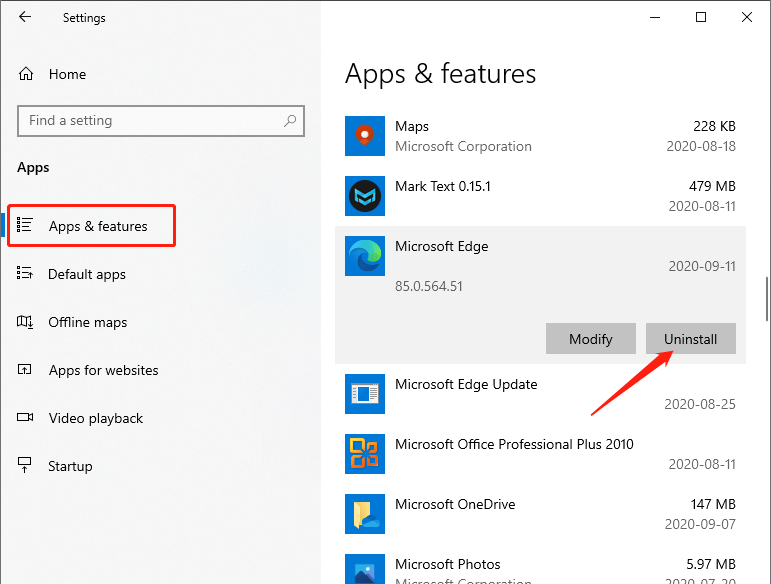
Desinstalar o Microsoft Edge quando a opção de desinstalação estiver esmaecida
Etapa 1: Abra este PC e clique duas vezes na unidade (geralmente a unidade C) onde você instalou o Windows 10.
Etapa 2: Mova para a seguinte pasta: Arquivos de programa (x86) \ Microsoft \ Edge \ Application.
Etapa 2: Em seguida, selecione o 85.0.564.51 pasta.
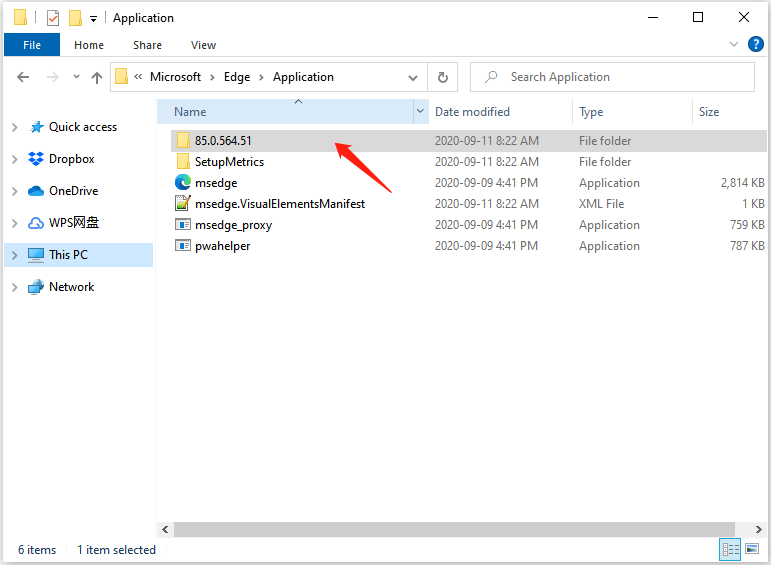
Etapa 3: em seguida, encontre o Instalar pasta, que contém o configurar Arquivo.
Etapa 4: Em seguida, digite cmd.exe na barra de endereço e pressione Enter para que você possa executar o Prompt de comando na pasta atual.
Etapa 5: digite o seguinte comando no Prompt de comando.
setup.exe –uninstall –system-level –verbose-logging –force-uninstall
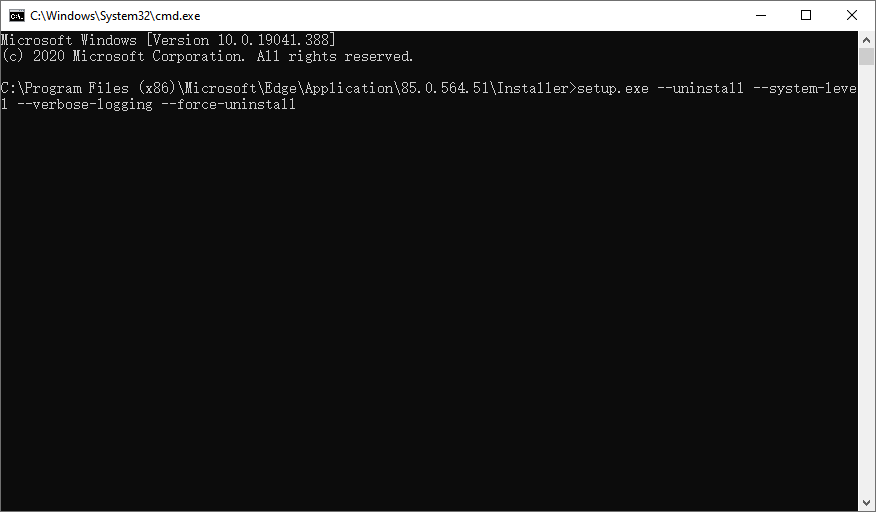
Depois disso, você pode remover o navegador Microsoft Edge do Windows.
Palavras finais!
Observe que se uma mensagem de erro aparecer ao executar o Prompt de Comando, talvez você possa reiniciar o sistema operacional e executá-lo novamente. E remover o Chromium-Edge pode restaurar o navegador Edge herdado automaticamente em algumas versões do Windows 10.
Portanto, você sabe como desinstalar o Microsoft Edge Chromium quando a opção de desinstalação aparece em cinza.
Artigo Anterior
Como remover a barra de favoritos da nova guia do Microsoft Edge? Resumo: o botão de desinstalação do Microsoft Edge fica acinzentado depois que você o atualiza. A Microsoft fez isso intencionalmente para que ...Artigo seguinte
O link Exibir atualizações opcionais não aparece no Windows 10 Resumo: o botão de desinstalação do Microsoft Edge fica acinzentado depois que você o atualiza. A Microsoft fez isso intencionalmente para que ...
Sobre a recuperação de dados Bitwar
3 etapas para recuperar mais de 500 tipos de documentos, fotos, vídeos, áudios e arquivos excluídos, formatados ou perdidos de vários cenários de perda de dados.
Saber mais
